Настройка групп доступности AlwaysOn SQL Server для SharePoint Server
ОБЛАСТЬ ПРИМЕНЕНИЯ: 2013
2013  2016
2016  2019
2019  Subscription Edition
Subscription Edition  SharePoint в Microsoft 365
SharePoint в Microsoft 365
В этой статье представлены необходимые сведения и подробные инструкции по созданию и настройке группы доступности Always On в Microsoft SQL Server для SharePoint Server или фермы Foundation.
Важно!
В этой статье описано, как развернуть новую ферму SharePoint, однако она не содержит информацию об обновлении с SQL Server 2008 R2 до более поздней версии SQL Server.
Важно!
Выполните проверку совместимости версии SQL Server и развертываемой версии SharePoint.
Требования к оборудованию и программному обеспечению для SharePoint 2013
Требования к оборудованию и программному обеспечению для SharePoint Server 2016
Требования к оборудованию и программному обеспечению для SharePoint Server 2019
Обзор процесса
Рекомендуем выполнить действия по установке и настройке в указанном порядке, чтобы развернуть ферму SharePoint, которая использует группу доступности Always On:
Выберите или создайте отказоустойчивый кластер Windows Server.
Установите SQL Server на каждом узле кластера.
Создайте и настройте группу доступности.
Установите и настройте SharePoint Server или SharePoint Foundation 2013.
Добавьте базы данных SharePoint в группу обеспечения доступности.
Проверьте отработку отказа для группы обеспечения доступности.
Перед началом работы
Перед развертыванием ознакомьтесь со следующими сведениями о SQL Server Always On, технологиях, которые обеспечивают работу Always On, и SharePoint Server:
Требования к уровню знаний и навыков
Понятия группы доступности Always On
Требования к оборудованию и программному обеспечению
Разрешения
Требования к уровню знаний и навыков
Чтобы реализовать группы доступности SQL Server AlwaysOn в качестве решения для обеспечения высокого уровня доступности и аварийного восстановления, необходимо правильно установить и настроить несколько технологий. Мы рекомендуем команде, ответственной за настройку среды AlwaysOn для продуктов SharePoint, обладать знаниями и практическими навыками в следующих технологиях:
Службы отказоустойчивой кластеризации Windows Server (WSFC)
SQL Server
SharePoint Server или SharePoint Foundation 2013
Понятия для группы доступности Always On SQL Server
Группа обеспечения доступности состоит из следующих компонентов:
Реплики — набор баз данных доступности, для которых отработка отказа выполняется совместно как для одной единицы. Каждая группа доступности в SQL Server 2014 (SP1), SQL Server 2016 и SQL Server 2017 поддерживает одну первичную реплику и до восьми вторичных реплик. Каждая группа доступности в SQL Server 2012 поддерживает одну первичную реплику и до четырех вторичных реплик.
Определенный экземпляр SQL Server для размещения каждой реплики и обслуживания локальной копии каждой базы данных, принадлежащей группе обеспечения доступности.
Дополнительные сведения см. в статьях Группы доступности AlwaysOn (SQL Server) и Обзор групп доступности AlwaysOn (SQL Server).
Реплики и отработка отказа
Первичная реплика делает базы данных доступности доступными для подключений на чтение и запись от клиентов и отправляет записи журнала транзакций для каждой базы данных-источника в каждую вторичную реплику. Каждая вторичная реплика применяет записи журнала транзакций к базам данных-получателям.
Все реплики могут работать в режиме асинхронной фиксации, три из них могут работать в режиме синхронной фиксации. Дополнительные сведения о режиме синхронной и асинхронной фиксации см. в разделе Режимы доступности (группы доступности AlwaysOn).
Примечание.
Проблемы с базами данных, например возможная потеря файла данных, удаление базы данных или повреждение журнала транзакций, не приводят к отработке отказа.
В следующих статьях представлены важные понятия о технологии SQL Server Always On:
Дополнительные сведения о преимуществах групп доступности AlwaysOn и обзор условий групп доступности AlwaysOn см. в статье Группы доступности AlwaysOn (SQL Server).
Подробные сведения о требованиях см. в разделе Предварительные требования, ограничения и рекомендации для групп доступности AlwaysOn.
Важно!
Sql Server можно установить на windows Server Core, чтобы повысить безопасность и сократить обслуживание, но вы не можете установить SharePoint Server на windows Server Core. Дополнительные сведения см. в разделе Server Core для Windows Server 2008 R2. Сведения о серверных ядрах и Windows Server 2012 см. в разделе Параметры установки Windows Server.
Отказоустойчивая кластеризация Windows Server
Чтобы создать и использовать группы доступности SQL Server AlwaysOn, необходимо установить обе версии SQL Server в кластере отказоустойчивой кластеризации Windows Server (WSFC). Дополнительные сведения см. в разделах Отказоустойчивая кластеризация Windows Server (WSFC) с SQL Server и для SQL Server 2016 и 2017, Отказоустойчивая кластеризация Windows Server (WSFC) с SQL Server.
Чтобы создать и использовать группы доступности SQL Server AlwaysOn, необходимо установить SQL Server в кластере отказоустойчивой кластеризации Windows Server (WSFC).
Хотя настройка кластера WSFC и выходит за рамки данной статьи, следует помнить о следующих требованиях при установке и настройке кластера:
Все узлы кластера должны быть размещены в одном домене доменных служб Active Directory (AD DS).
Каждая реплика в группе доступности должна находиться на другом узле одного кластера Windows Server Failover Clustering (WSFC).
У создателя кластера должны быть следующие учетные записи и разрешения:
доменная учетная запись в домене с кластером;
разрешения локального администратора на каждом узле кластера;
разрешения Create Computer objects и Read All Properties в AD DS. Дополнительные сведения см. в разделах Пошаговое руководство по отработке отказа кластера: Настройка учетных записей в Active Directory и Создание кластера в ограниченной среде Active Directory.
Очень важный аспект настройки отказоустойчивой кластеризации и Always On — определение голосов кворума, необходимых для узлов кластера.
Отказоустойчивая кластеризация основана на алгоритме голосования, в котором больше половины голосующих (кворум) должны быть в сети и иметь возможность взаимодействовать друг с другом. Так как в каждом конкретном кластере имеется определенные количество узлов и конфигурация кворума, служба кластеризации может определить, что составляет кворум. Служба остановится на всех узлах, если число голосующих становится меньше необходимого большинства.
Дополнительные сведения см. в статьях Режимы кворума и конфигурация голосования WSFC (SQL Server) и Настройка параметров NodeWeight кворума кластера.
SharePoint Server и SharePoint Foundation 2013
Некоторые базы данных SharePoint Server не поддерживают группы доступности AlwaysOn SQL Server. Рекомендуем ознакомиться со статьей Supported high availability and disaster recovery options for SharePoint databases перед настройкой среды Always On.
Подробные инструкции по настройке группы доступности Always On для SharePoint
На следующем рисунке показана ферма SharePoint Server 2016 (SPHA_farm), которая использует группу доступности с именем SP_AG1. Мы будем использовать SPHA_farm как пример в инструкциях по настройке Always On.
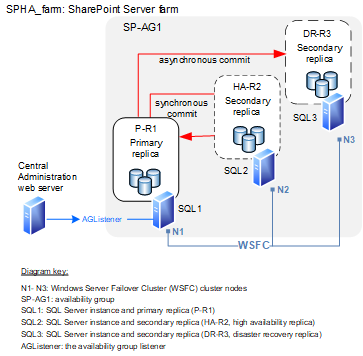
Подготовка кластерной среды Windows Server
Получите доступ или создайте кластер отказоустойчивой кластеризации Windows Server (WSFC), который можно использовать для установки SQL Server на каждом узле кластера. Сведения и подробные инструкции по настройке отказоустойчивого кластера Windows Server см. в разделе Отказоустойчивая кластеризация.
Подготовка среды SQL Server
Чтобы создать группу доступности для SharePoint Server, необходимо подготовить среду SQL Server.
При подготовке среды сервера базы данных необходимо учитывать требования к базе данных SharePoint Server. Перед установкой SQL Server ознакомьтесь со следующими статьями:
Требования к оборудованию и программному обеспечению для SharePoint Server 2019
Требования к оборудованию и программному обеспечению для SharePoint Server 2016
Требования к оборудованию и программному обеспечению для SharePoint 2013
Установка SharePoint 2013 на нескольких серверах в трехуровневой ферме
Настройка безопасности SQL Server для сред SharePoint Server
Для этого выполните следующие действия:
Установите необходимые компоненты для SQL Server.
Установите SQL Server
Активируйте Always On.
Установите SQL Server 2012
Установка SQL Server 2012
Установите необходимые компоненты SQL Server 2012 на каждом узле кластера.
Дополнительные сведения см. в разделе Предварительные требования, ограничения и рекомендации для групп доступности AlwaysOn (SQL Server).
Установите SQL Server на каждом узле кластера.
Дополнительные сведения см. в статье Установка SQL Server 2012.
Установка SQL Server 2014 (SP1)
Ниже описано, как установить SQL Server 2014 SP1.
Установка SQL Server 2014 с пакетом обновления 1 (SP1)
Установите необходимые компоненты SQL Server 2014 (SP1) на каждом узле кластера.
Дополнительные сведения см. в разделах Требования к оборудованию и программному обеспечению для установки SQL Server 2014 и Предварительные требования, ограничения и рекомендации для групп доступности AlwaysOn (SQL Server).
Установите SQL Server на каждом узле кластера.
Дополнительные сведения см. в статье Пошаговое руководство по установке SQL Server 2014.
Установите SQL Server 2016 или SQL Server 2017
Ниже описано, как установить SQL Server 2016 или 2017.
Чтобы установить SQL Server 2016 или SQL Server 2017
Установите необходимые компоненты SQL Server на каждом узле кластера.
Дополнительные сведения см. в статье Установка SQL Server.
Установите SQL Server на каждом узле кластера.
Дополнительные сведения см. в статье Установка отказоустойчивого кластера SQL Server.
Активируйте Always On
Необходимо включить Always On для каждого сервера базы данных в кластере.
Примечание.
Always On можно включить с помощью SQL Server Management Studio, Transact-SQL или Windows PowerShell.
Чтобы активировать AlwaysOn
У учетной записи, используемой для входа, должны быть разрешения, необходимые для создания группы обеспечения доступности. Учетная запись должна быть членом предопределенной роли базы данных db_owner и обладать разрешением на сервере CREATE AVAILABILITY GROUP (СОЗДАНИЕ ГРУППЫ ДОСТУПНОСТИ), разрешением CONTROL AVAILABILITY GROUP (УПРАВЛЕНИЕ ГРУППОЙ ДОСТУПНОСТИ), ALTER ANY AVAILABILITY GROUP (ИЗМЕНЕНИЕ ЛЮБОЙ ГРУППЫ ДОСТУПНОСТИ) или CONTROL SERVER (УПРАВЛЕНИЕ СЕРВЕРОМ).
Войдите на сервер, на котором будет размещаться первичная реплика, и запустите диспетчер конфигурации SQL Server.
В обозревателе объектов выберите службы SQL Server, щелкните правой кнопкой мыши SQL Server (<имя> экземпляра), где <имя> экземпляра — это имя локального экземпляра сервера, для которого требуется включить группы доступности AlwaysOn, а затем выберите пункт Свойства.
Выберите вкладку Высокий уровень доступности AlwaysOn .
Установите флажок Включить группы доступности AlwaysOn и нажмите кнопку ОК.
Несмотря на сохранение изменения, необходимо вручную перезапустить службу SQL Server (MSSQLSERVER), чтобы зафиксировать изменение. Ручной перезапуск позволяет выбрать время перезапуска, соответствующее вашим бизнес-требованиям.
Повторите предыдущие действия, чтобы включить Always On для SQL Server на других узлах кластера.
Дополнительные сведения см. в разделе Включение и отключение групп доступности AlwaysOn (SQL Server).
Создание и настройка группы обеспечения доступности
В зависимости от среды, в которой планируется создать группу доступности (SQL Server 2014 (SP1), SQL Server 2016/2017 или SQL Server 2012), может потребоваться создать временную базу данных перед созданием такой группы.
В процессе создания группы обеспечения доступности нужно указать имя группы и выбрать надлежащую пользовательскую базу данных на подключенном экземпляре сервера в качестве базы данных доступности.
Примечание.
Чтобы базу данных можно было добавить в группу доступности, она должна быть пользовательской. Системные базы данных не могут принадлежать к группе доступности. Дополнительные сведения см. в разделе "Предварительные требования и ограничения базы данных доступности" статьи Предварительные требования, ограничения и рекомендации для групп доступности AlwaysOn (SQL Server) и в разделе Создание и настройка групп доступности (SQL Server).
Если на подключенном сервере нет пользовательской базы данных, как в нашем примере, ее необходимо создать. Ниже описано, как создать временную пользовательскую базу данных, которая станет временной первичной репликой для группы.
Создание временной пользовательской базы данных
- Убедитесь, что у учетной записи входа есть необходимые разрешения для этой задачи. Вам потребуются следующие разрешения в основной базе данных для создания новой базы данных:
CREATE DATABASE (СОЗДАНИЕ БАЗЫ ДАННЫХ);
CREATE ANY DATABASE (СОЗДАНИЕ ЛЮБОЙ БАЗЫ ДАННЫХ);
ALTER ANY DATABASE (ИЗМЕНЕНИЕ ЛЮБОЙ БАЗЫ ДАННЫХ).
Войдите на сервер, на котором будет размещаться первичная реплика (в нашем примере это SP-SRV1).
Запустите Management Studio.
В обозревателе объектов щелкните правой кнопкой мыши Базы данных и выберите пункт Создать базу данных.
В диалоговом окне создания базы данных введите имя базы данных. В нашем примере это "TemporaryUserDB".
Так как это временная база данных, которая будет удалена после создания группы обеспечения доступности, можно использовать параметры по умолчанию. Нажмите кнопку ОК.
Так как мастер создания группы обеспечения доступности не создает группу, если не была создана резервная копия пользовательской базы данных, необходимо создать резервную копию временной базы данных.
В обозревателе объектов разверните узел Базы данных и щелкните правой кнопкой мыши только что созданную временную базу данных. Выберите Задачи , а затем — Создать резервную копию.
В диалоговом окне Создание резервной копии базы данных нажмите кнопку ОК, чтобы принять все параметры по умолчанию и создать резервную копию.
Сведения о репликах и синхронизации
Перед созданием и настройкой группы доступности для фермы SharePoint ознакомьтесь с приведенными ниже сведениями о репликах и синхронизации данных.
Сведения о репликах
Каждой реплике доступности назначается первоначальная роль — первичная или вторичная роль, которую наследуют базы данных доступности этой реплики. Роль реплики определяет, размещает ли она базы данных для чтения и записи или базы данных только для чтения, тип отработки отказа и режим фиксации (синхронный или асинхронный).
Примечание.
Максимальное количество вторичных реплик увеличено с 4 до 8 в SQL Server 2014 и более поздних версий.
В следующей таблице представлены сведения, которые необходимо указать для каждой реплики при создании группы обеспечения доступности или добавлении вторичных реплик.
Требования к конфигурации реплики
| Данные реплики | Описание |
|---|---|
|
Экземпляр сервера |
Отображает имя экземпляра сервера, на котором будет размещаться реплика доступности. |
|
Первоначальная роль |
Указывает роль новой реплики: первичная или вторичная. |
|
Автоматическая отработка отказа (до 2) |
Указывает тип отработки отказа, используемый репликой: автоматический или ручной. |
|
Синхронная фиксация (до 3) |
Указывает тип фиксации, используемой для реплики. |
|
Вторичная реплика для чтения |
Указывает, доступна ли вторичная реплика для чтения. Параметры конфигурации недоступны для доступа для чтения, доступа только для чтения и намерения получить доступ только для чтения. Дополнительные сведения см. в разделах Разгрузка рабочей нагрузки только для чтения во вторичную реплику группы доступности AlwaysOn и Настройка маршрутизации Read-Only для группы доступности (SQL Server). Note: В SQL Server 2014 и более поздних версий вторичные реплики теперь остаются доступными для чтения без подключения к первичным репликам и во время потери кворума кластера. |
Примечание.
SharePoint Server не использует реплики только для чтения. Он будет использовать только первичную реплику в группе доступности.
Примечание.
При добавлении реплик в группу также указывается конечная точка для каждой реплики и настраиваются параметры резервного копирования. Дополнительные сведения см. в разделах Указание URL-адреса конечной точки при добавлении или изменении реплики доступности (SQL Server) и Активные вторичные файлы: резервное копирование во вторичных репликах (группы доступности AlwaysOn).
Синхронизация данных
В процессе создания группы доступности необходимо создать точную копию данных первичной реплики и установить копию на вторичной реплике. Это — первоначальная синхронизация данных группы доступности. Дополнительные сведения см. в разделе Выбор начальной страницы синхронизации данных (мастера групп доступности AlwaysOn).
Для первой синхронизации данных между всеми узлами кластера, в котором размещается реплика, нужна общая сетевая папка, доступная для всех узлов в конфигурации Always On. Дополнительные сведения см. в разделе Расширение и хранилищеобщих сетевых ресурсов.
При использовании мастера создания группы обеспечения доступности для начальной синхронизации данных применяются следующие ограничения:
Если пути к файлам на вторичной реплике отличаются от путей в первичной реплике, необходимо запустить синхронизацию вручную.
Если на вторичной реплике есть дополнительная база данных, нужно вручную удалить дополнительные базы данных перед запуском синхронизации в новой группе обеспечения доступности. Если же необходимо использовать существующие базы данных, закройте мастер создания группы обеспечения доступности и запустите синхронизацию вручную.
Чтобы использовать мастер группы обеспечения доступности для синхронизации данных, необходим общий ресурс резервного копирования, в который реплики могут записывать данные. Вы можете указать общую папку, перейдя к ней или введя полное имя пути к общему соглашению об именовании (UNC) \Systemname\ShareName\Path в поле Указать расположение общей сети, доступное для всех реплик .
Для каждой базы данных в группе обеспечения доступности на странице Начало синхронизации данных отображается ход выполнения следующих операций:
Создание полной резервной копии основной базы данных в общем сетевом ресурсе.
Восстановление резервных копий на вторичной реплике.
Эти операции восстановления используют параметр NORECOVERY и оставляют новую дополнительную базу данных в состоянии RESTORING.
Присоединение дополнительной базы данных к группе обеспечения доступности.
Это действие переводит дополнительную базу данных в состояние ONLINE и запускает для нее синхронизацию.
Репликация данных учетных записей для входа
Имена входа SharePoint, созданные с использованием того же подхода, что и в предыдущих выпусках SQL Server, не реплицируются в группе доступности. Это происходит из-за того, что данные для входа хранятся в базе данных master, которая не реплицируется. Хотя учетные записи фермы и создаются при синхронизации реплик, данные учетных записей для входа недоступны после отработки отказа.
Если вы уже создали группу обеспечения доступности и синхронизировали первичную и вторичные реплики, для решения этой проблемы нужно вручную скопировать данные учетных записей для входа из первичной реплики во вторичные.
Просмотрите статью Как выполнить перенос логинов и паролей между различными экземплярами SQL Server, чтобы получить представление о процессе копирования логинов для разных экземпляров SQL Server.
Создание и настройка группы обеспечения доступности
Используйте следующую процедуру для создания группы обеспечения доступности на первичной реплике (в нашем примере это SP-SRV1).
Создание группы доступности
Убедитесь, что у учетной записи, используемой для входа, есть разрешения, необходимые для создания группы обеспечения доступности. Учетная запись должна быть членом предопределенной роли базы данных db_owner и обладать разрешением на сервере CREATE AVAILABILITY GROUP (СОЗДАНИЕ ГРУППЫ ДОСТУПНОСТИ), разрешением CONTROL AVAILABILITY GROUP (УПРАВЛЕНИЕ ГРУППОЙ ДОСТУПНОСТИ), ALTER ANY AVAILABILITY GROUP (ИЗМЕНЕНИЕ ЛЮБОЙ ГРУППЫ ДОСТУПНОСТИ) или CONTROL SERVER (УПРАВЛЕНИЕ СЕРВЕРОМ).
Войдите на сервер, на котором будет размещаться первичная реплика, и запустите Среда SQL Server Management Studio.
Чтобы запустить мастер создания группы доступности, щелкните правой кнопкой мыши элемент Высокий уровень доступности AlwaysOn и выберите пункт Мастер создания группы доступности.
Нажмите кнопку Далее, чтобы перейти на страницу Определение имени. Введите "SP-AG1" как имя новой группы обеспечения доступности в поле Имя группы доступности:.
Это имя должно быть допустимым идентификатором SQL Server, уникальным для отказоустойчивого кластера Windows Server и уникальным для домена.
На странице Выбор баз данных все пользовательские базы данных, которые могут стать базой данных-источником для новой группы доступности, перечислены в таблице Пользовательские базы данных в этом экземпляре SQL Server. Выберите TemporaryUserDB и нажмите кнопку Далее.
На странице Определение реплик используйте следующие вкладки для настройки реплик для SP-AG1: Реплики, Конечные точки и Параметры резервного копирования.
Прослушиватель группы доступности — это имя виртуальной сети, обеспечивающее подключение клиентов к базе данных в заданной группе доступности. Прослушиватели группы доступности перенаправляют входящие подключения на первичную реплику или вторичную реплику только для чтения. Прослушиватель обеспечивает быструю отработку отказа приложений. Дополнительные сведения см. в разделе Подключение к прослушивателю группы доступности AlwaysOn.
На вкладке Прослушиватель настройте прослушиватель группы обеспечения доступности для этого примера, указав имя AGListener.
Важно!
Прерывистая аномально большая задержка может проявиться при использовании групп обеспечения доступности с репликами, развернутыми в нескольких подсетях. Подключения к группам обеспечения доступности SharePoint в среде с несколькими подсетями следует настраивать с параметром specifyMultiSubnetFailover=True, чтобы избежать проблем, связанных с большой задержкой в сети. Дополнительные сведения см. в разделе Поддержка отработки отказа группы доступности с несколькими подсетями .
Нельзя напрямую указать MultiSubnetFailover=True, так как клиент SharePoint не может непосредственно изменить строку подключения. Чтобы задать это значение для свойства базы данных MultiSubnetFailover , необходимо использовать PowerShell с помощью командной консоли SharePoint. В следующем примере показано, как это сделать:
$dbs = Get-SPDatabase | ?{$_.MultiSubnetFailover -ne $true}
foreach ($db in $dbs)
{
$db.MultiSubnetFailover = $true
$db.Update()
}
Выберите нужную конфигурацию для каждого экземпляра в поле Выбранные экземпляры и нажмите кнопку Далее.
Нажмите кнопку Готово, чтобы создать группу обеспечения доступности.
На странице Выбор начальной синхронизации данных можно выбрать параметры синхронизации и указать расположение общего сетевого ресурса, доступного для всех реплик. Для нашей среды примите параметр по умолчанию, Полное, позволяющий создавать полные резервные копии баз данных и журналов. Нажмите кнопку Далее.
Перед тем как вы сможете продолжить создание группы обеспечения доступности, на странице Проверка мастера отобразятся результаты шести проверок. Если все проверки пройдены, нажмите кнопку Далее. Если какой-либо тест завершается с ошибкой, вы не сможете продолжить, пока не устраните ошибку и нажмете кнопку Повторить проверку для повторения тестов. Когда все тесты будут пройдены, нажмите кнопку Далее для продолжения.
На странице Сводка проверьте конфигурацию добавляемой реплики и нажмите кнопку Готово, чтобы сохранить ее. Чтобы изменить конфигурацию, нажмите кнопку Назад, чтобы вернуться на предыдущие страницы мастера.
Установка и настройка SharePoint Server
На этом этапе процесса можно установить SharePoint Server и создать ферму. Используйте следующую процедуру в качестве руководства по установке и настройке SharePoint Server.
Примечание.
Подробные инструкции по установке и настройке см. в статьях Установка SharePoint Server 2019Установка SharePoint Server 2016 или Установка SharePoint Server 2013.
Установка SharePoint Server
Скопируйте файлы программы SharePoint Server на локальный диск на компьютере, на котором планируется установка SharePoint, или в общий сетевой ресурс.
Запустите программу подготовки продуктов Microsoft SharePoint, чтобы установить все необходимые компоненты для настройки и использования SharePoint Server.
Запустите установку, чтобы установить двоичные файлы, настроить разрешения безопасности и изменить параметры реестра для SharePoint Server.
Запустите Мастер настройки продуктов SharePoint, чтобы установить и настроить базу данных конфигурации и базу данных контента, а также установить Центр администрирования.
На странице Указание параметров базы данных конфигурации в поле Сервер базы данных введите AGListener в качестве имени компьютера, на котором работает SQL Server. 7
Важно!
Чтобы обеспечить автоматическую отработку отказа, необходимо указать имя прослушивателя группы доступности в качестве имени базы данных для SharePoint Server.
Добавление баз данных SharePoint в группу доступности
Для завершения настройки Always On для фермы SharePoint Server добавьте базы данных SharePoint в группу доступности и синхронизируйте вторичные реплики с первичной.
Важно!
Добавьте только те базы данных, которые поддерживаются для использования с группой доступности AlwaysOn SQL Server. Дополнительные сведения см. в статье Supported high availability and disaster recovery options for SharePoint databases.
На сервере, на котором размещается первичная реплика, необходимо запустить мастер добавления баз данных в группу доступности, чтобы добавить все базы данных SharePoint в группу доступности. Следующая процедура совпадает с описанной выше процедурой создания группы доступности.
Добавление баз данных SharePoint в группу доступности
Войдите на сервер, на котором будет размещаться первичная реплика, и запустите SQL Server Management Studio.
У учетной записи должно быть по крайней мере одно из следующих разрешений:
Разрешение ALTER AVAILABILITY GROUP (ИЗМЕНЕНИЕ ГРУППЫ ДОСТУПНОСТИ) для группы доступности;
разрешение CONTROL AVAILABILITY GROUP (УПРАВЛЕНИЕ ГРУППОЙ ДОСТУПНОСТИ);
разрешение ALTER ANY AVAILABILITY GROUP (ИЗМЕНЕНИЕ ЛЮБОЙ ГРУППЫ ДОСТУПНОСТИ);
разрешение CONTROL SERVER (УПРАВЛЕНИЕ СЕРВЕРОМ).
Чтобы присоединить базу данных к группе доступности, требуется членство в фиксированной роли базы данных db_owner.
В обозревателе объектов перейдите к узлу "Группы доступности" и, при необходимости, разверните его.
Щелкните группу SP-AG1 правой кнопкой мыши и выберите команду Добавить базу данных.
На странице Выбор баз данных все пользовательские базы данных, которые могут стать основной базой данных для новой группы доступности, перечислены в таблице Пользовательские базы данных в этом экземпляре SQL Server. Выберите все базы данных, которые нужно добавить в группу, и нажмите кнопку Далее.
На странице Выбор начальной синхронизации данных можно выбрать параметры синхронизации и указать расположение общего сетевого ресурса, доступного для всех реплик. Для нашей среды примите параметр по умолчанию, Полное, позволяющий создавать полные резервные копии баз данных и журналов. Нажмите кнопку Далее.
Перед тем как вы сможете продолжить создание группы обеспечения доступности, на странице Проверка мастера отображаются результаты шести проверок. Если какой-либо тест завершается с ошибкой, вы не сможете продолжить, пока не устраните ошибку и нажмете кнопку Повторить проверку для повторения тестов. Когда все тесты будут пройдены, нажмите кнопку Далее для продолжения.
На странице Сводка проверьте конфигурацию добавляемой реплики и нажмите кнопку Готово, чтобы сохранить ее. Чтобы изменить конфигурацию, нажмите кнопку Назад, чтобы вернуться на предыдущие страницы мастера.
Важно!
Базы данных, добавленные в ферму SharePoint, не добавляются автоматически в группу обеспечения доступности. Их нужно добавить с помощью действий, описанных в этой статье, или используя скрипты для автоматизации процедуры.
Использование проверок отработки отказа для проверки установки Always On
После синхронизации данных SharePoint со вторичными репликами, последним этапом является проверка отработки отказа.
Необходимо выполнить обширные тесты отработки отказа, чтобы убедиться, что среда AlwaysOn работает должным образом и что вы полностью понимаете требования к конфигурации и процедуры, связанные с группами доступности SQL Server. К этим проверкам относятся:
проверка полной функциональности всех служб и компонентов фермы;
проверка сохранности и целостности данных SharePoint Server;
Проверьте отработку отказа группы доступности с помощью запланированного или принудительного перехода на другой ресурс вручную, описанного в следующих статьях:
Выполнение запланированного перехода на другой ресурс вручную для группы доступности (SQL Server)
Выполнение принудительного перехода на другой ресурс вручную для группы доступности (SQL Server)
Эти процедуры можно выполнять с помощью мастера отработки отказа в среде SQL Server Management Studio или используя Transact-SQL или PowerShell в SQL Server.
Примечание.
В сценарии отказоустойчивой кластеризации "активный-активный", в котором несколько экземпляров SharePoint могут отрабатывать отказ друг на друга, необходимо убедиться, что у каждого сервера достаточно мощности для обработки локальной нагрузки и нагрузки отказавшего сервера.
Мониторинг среды Always On
Вы должны контролировать производительность, работоспособность и емкость среды Always On.
Производительность
Для контроля среды Always On доступны следующие новые объекты.
SQL Server 2012
SQL Server 2014 (SP1)
SQL Server 2016 и SQL Server 2017
Работоспособность и мощность
Общие сведения о работоспособности групп доступности в системе можно просмотреть на панели мониторинга групп доступности. Дополнительные сведения см. в разделах Политики AlwaysOn для операционных проблем с группами доступности AlwaysOn (SQL Server) для SQL Server 2014 (SP1) и Политики AlwaysOn для операционных проблем — доступность AlwaysOn для SQL Server 2016 и SQL Server 2017. Дополнительные сведения о SQL Server 2012 см. в следующих статьях:
Модель работоспособности AlwaysOn, часть 1. Архитектура модели работоспособности
Модель работоспособности AlwaysOn, часть 2. Расширение модели работоспособности
Вы также можете контролировать группы доступности с помощью Transact-SQL, используя каталоги и динамические административные представления, предоставленные для групп доступности Always On. Дополнительные сведения см. в разделах Мониторинг групп доступности (Transact-SQL) для SQL Server 2014 (SP1) и Мониторинг групп доступности (Transact-SQL) для SQL Server 2016 и SQL Server 2017.
См. также
Понятия
Установка и настройка SharePoint Server 2016
Другие ресурсы
Развертывание SharePoint Server с группами доступности AlwaysOn для SQL Server в Azure